إدارة الإعلامات في Microsoft Teams
يقدم Microsoft Teams طرقا مختلفة للوصول إلى الإعلامات وتلقيها وإدارتها. تتضمن هذه الإعدادات كيفية ظهور إعلاماتك ومتى ومكان ظهورها وإعدادات مخصصة للقنوات والدردشة والمظهر والأصوات وإيقاف تشغيل رسائل معينة وما إلى ذلك.
هام:
-
يمكن ل Microsoft Windows حظر الإعلامات قبل ظهورها في Teams. اتبع الإرشادات الواردة في تغيير إعدادات الإعلامات والإجراءات في Windows 10 للتأكد من أن إعدادات النظام تسمح للتطبيقات (بما في ذلك Teams) بإرسال إعلامات إليك.
-
إذا كنت تستخدم إصدار macOS 10.15 والإصدارات الأحدث، فاتبع الإرشادات الواردة في استخدام الإعلامات على جهاز Mac.
لإدارة الإعلامات، حدد الإعدادات والمزيد من 


إدارة الإعدادات العامة للإعلامات
في القسم عام من الإعلامات والنشاط، يمكنك تكوين الإعلامات بعدة طرق مهمة، مما يضمن أن Teams يوفر لك مستوى الإعلامات والتذكيرات التي تناسبك بشكل أفضل.
إدارة عدم الإزعاج
يمكنك تعيين إعلامات Teams بحيث عندما يكون الكمبيوتر في وضع عدم الإزعاج ، لن تتلقى أي إعلامات Teams، باستثناء المكالمات والاجتماعات. لتشغيل هذا أو إيقاف تشغيله، استخدم التبديل. إذا كنت تريد التكوين عند تشغيل Windows "ممنوع الإزعاج"، فحدد الارتباط فتح إعدادات عدم الإزعاج في Windows.
إدارة الإعلامات العامة
في قسم Notifications، لديك العديد من الخيارات لتكوين الأصوات وعند عرض الإعلامات. وهي تشتمل على ما يلي:
-
تشغيل الأصوات باستخدام الإعلامات: سيتضمن كل إعلام صوت نظام لتنبيهك.
-
تشغيل الصوت باستخدام المكالمات الواردة وطلبات الانضمام وإعلامات بدء الاجتماع: ستتضمن المكالمات الواردة وطلبات الانضمام إلى الاجتماعات وإعلامات بدء الاجتماع فقط صوت النظام لتنبيهك.
-
إظهار معاينات الرسائل والمحتوى في الإعلامات: سيتم تضمين معاينة قصيرة للرسالة أو المحتوى في الإعلام.
-
إظهار الإعلامات أثناء المكالمات والاجتماعات: سيتم عرض الإعلامات حتى إذا كنت في مكالمة أو اجتماع.
يمكنك أيضا استخدام التبديل لتشغيل جميع الإعلامات أو إيقاف تشغيلها.
رسائل البريد الإلكتروني للنشاط الفائتة
في قسم رسائل البريد الإلكتروني للنشاط الفائت ، يمكنك تعيين تكرار رسائل البريد الإلكتروني الموجزة التي توضح تفاصيل نشاطك الفائت، أو إيقاف تشغيل هذه الميزة.
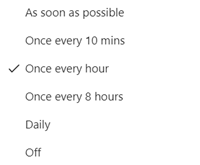
خيارات لتكرار رسائل البريد الإلكتروني التي تلخص الأنشطة الفائتة.
تخصيص إعلامات الدردشات والقنوات
يمكن إدارة إعلامات الدردشات والقنوات على مستوى دقيق، مما يسمح لك بتخصيص إعلاماتك لنمط عملك الشخصي. في أقسام الدردشات والقنوات من الإعلامات والنشاط، يمكنك القيام بما يلي:
-
ليتم إعلامك بإشعارات رسائل الدردشة، يمكنك تحديد إظهار هذه الإعلامات في الشعار أو إيقاف تشغيلها.
-
ليتم إعلامك عند @mentioned، استخدم التبديل لتشغيل هذه الإعلامات أو إيقاف تشغيلها.
-
بالإضافة إلى ذلك، يمكنك تكوين @mentions @mentions القناة والفريق أو العلامات لكل شخص في الدردشة أو @mentions الشخصية.
-
تكوين مكان عرض الردود على منشورات القناة والردود.
-
تكوين مكان عرض الإعجابات والتفاعلات.
-
تكوين مكان عرض الردود على منشورات القناة والردود.
لمعرفة المزيد، راجع تخصيص إعلامات القناة.

هناك العديد من الطرق لتكوين إعلامات الدردشة والقناة في Teams.
إدارة إعلامات الاجتماعات
في قسم الاجتماعات في الإعلامات والنشاط، يمكنك تكوين كيفية عرض الإعلامات للاجتماع على وشك البدء وإعلامات الدردشة أثناء الاجتماعات.
-
يمكن تشغيل إعلامات بدء الاجتماع أو إيقاف تشغيلها باستخدام التبديل.
-
يمكن تعيين إعلامات دردشة الاجتماع على كتم الصوت أو إلغاء كتمه أو كتمه حتى أنضم إلى رسالة أو أرسلها.
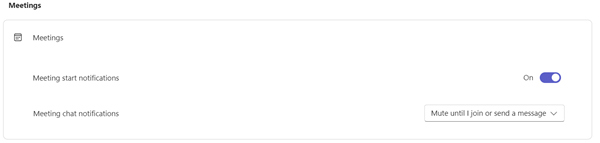
إدارة إعلامات التقويم
في قسم التقويم في الإعلامات والنشاط، يمكنك تكوين كيفية عرض الإعلامات للاجتماعات في تقويمك وهي دعوات وتحديثات وإلغاءات جديدة وعند إعادة توجيه الاجتماعات التي نظمتها إلى الآخرين.
-
تسمح لك الدعوات والتحديثات والإلغاءات الجديدة المرسلة إلي بعرض الإعلامات في النشاط أو في النشاط والشعار أو إيقاف تشغيل هذه الإعلامات.
-
عندما يسمح لك الأشخاص بإعادة توجيه الاجتماعات التي قمت بتنظيمها بعرض الإعلامات في النشاط أو في النشاط والشعار أو إيقاف تشغيل هذه الإعلامات.
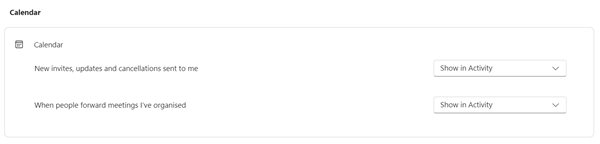
إدارة إعلامات التطبيقات
يمكن إضافة التطبيقات الفردية (مثل Power BI و Loop والمزيد) إلى الفرق، ويمكن إدارة الإعلامات وتكوينها لكل تطبيق من هذه التطبيقات.
-
يمكن تكوين التطبيقات لتشغيل الإعلامات لكل تطبيق أو إيقاف تشغيلها باستخدام التبديل بجوار اسم التطبيق.
-
بالإضافة إلى ذلك، قد تسمح بعض التطبيقات بخيارات إضافية للسماح لك بعرض الإعلامات في النشاط، في النشاط والشعار، أو إيقاف تشغيل هذه الإعلامات.
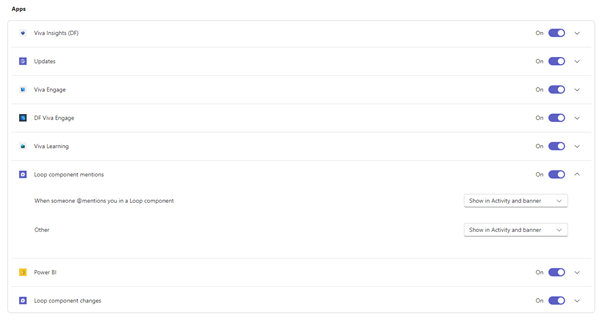
ملاحظة: لن يتم عرض قسم التطبيقات حتى تتم إضافة تطبيقات فردية إلى Teams، وقد تلقيت إعلام التطبيق الأول.
إعلامات القناة من قائمة الفرق
مرر مؤشر الماوس فوق قناة في قائمة Teams وحدد المزيد من الخيارات 

لكل قناة يمكنك تكوين الإعلامات بطريقتين:
-
بالنسبة لجميع المنشورات الجديدة، يمكنك تحديد شعار وموجز، وعرض فقط في الموجز، وإيقاف التشغيل. يمكنك أيضا اختيار تضمين الردود عن طريق تحديد المربع تضمين الردود .
-
بالنسبة إلى إشارات القناة، يمكنك تحديد الشعار والموجز، والعرض فقط في الموجز، وإيقاف التشغيل.
ملاحظة: بشكل افتراضي، يتم إيقاف تشغيل إعلامات نشر القناة الجديدة، وستظهر @mentions في كل من الشعار والموجز. للعودة إلى الإعدادات الافتراضية، حدد إعادة تعيين إلى الإعداد الافتراضي.
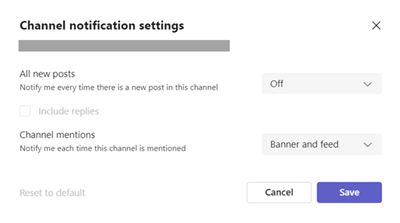
إدارة الإعلامات من النشاط
انتقل إلى نشاط 


سترى شاشة الإعدادات > الإعلام والنشاط كما هو موضح سابقا في المقالة.
المواضيع ذات الصلة
ستة أشياء يجب معرفتها عن الإعلامات
لتخصيص الإعلامات، اضغط على صورة ملف التعريف في الجزء العلوي الأيسر من تطبيق الأجهزة المحمولة، ثم حدد الإعلامات. لاستكشاف مشكلات الإعلامات وإصلاحها على الأجهزة المحمولة، راجع استكشاف أخطاء الإعلامات لتطبيقات Teams للأجهزة المحمولة وإصلاحها.
المواضيع ذات الصلة
ستة أشياء يجب معرفتها عن الإعلامات
لتخصيص الإعلامات، اضغط على صورة ملف التعريف في الجزء العلوي الأيسر من تطبيق الأجهزة المحمولة، ثم حدد الإعلامات. لاستكشاف مشكلات الإعلامات وإصلاحها على الأجهزة المحمولة، راجع استكشاف أخطاء الإعلامات لتطبيقات Teams للأجهزة المحمولة وإصلاحها.
المواضيع ذات الصلة
ستة أشياء يجب معرفتها عن الإعلامات










